RC_Andreas
Administrator
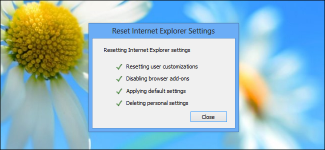
Θέλετε να επαναφέρετε τον browser σας στις προεπιλεγμένες ρυθμίσεις του; Δεν μπορείτε να το απεγκαταστήσετε γιατί απλά - τα προσωπικά σας αρχεία θα μείνουν στον υπολογιστή σας. Και αν ο browser σας είναι ο Internet Explorer, δεν μπορεί να απεγκατασταθεί καθόλου.
Η επαναφορά στο πρόγραμμα περιήγησής σας στην προεπιλεγμένη κατάσταση μπορεί να καθαρίσει συχνά προβλήματα. Για παράδειγμα, ένα πρόγραμμα που θα εγκαταστήσατε μπορεί να αλλάξει τη μηχανή αναζήτησης, να εγκαταστήσει γραμμές εργαλείων, και να κάνουν άλλα ανεπιθύμητα πράγματα. Ή μπορεί να έχετε αλλάξει κατά λάθος προηγμένες ρυθμίσεις από μόνοι σας.
Google Chrome
Ο Google Chrome έχει μια επιλογή όπου επαναφέρετε ο ίδιος τις προεπιλεγμένες ρυθμίσεις του. Για να βρείτε αυτή την επιλογή, ανοίξετε το μενού Chrome και επιλέξτε Ρυθμίσεις. Εκτελέστε μια αναζήτηση για reset browser και θα δείτε το κουμπί Reset browser settings.
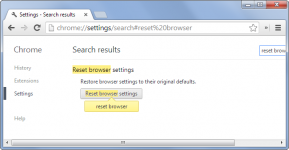
Θα μπορούσε επίσης απλά βάλετε chrome://settings/resetProfileSettings στη γραμμή διευθύνσεων του Chrome για να ανοίξει αυτή τη σελίδα.
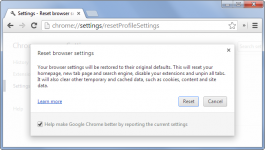
Χρησιμοποιήστε αυτή την επιλογή και ο Google Chrome θα διαγράψει σχεδόν τα πάντα - επεκτάσεις, ρυθμίσεις, cookies, ιστορικό, την αρχική σελίδα, την προεπιλεγμένη μηχανή αναζήτησης, και πολλά άλλα. Ο Chrome δεν θα διαγράψει τους σελιδοδείκτες - bookmarks ή τους κωδικούς πρόσβασής σας, τα σημαντικά προσωπικά σας δεδομένα θα κρατηθούν.
Μάθετε περισσότερα σχετικά για αντιμετώπιση προβλημάτων του Google Chrome, αν αυτό δεν λύσει το πρόβλημά σας.
Mozilla Firefox
Ο Firefox σας επιτρέπει επίσης να επιστρέψετε στην προεπιλεγμένη κατάσταση. Για να το κάνετε αυτό, κάντε κλικ στο κουμπί μενού του Firefox, στο σημείο για βοήθεια, επιλέξετε πληροφορίες αντιμετώπισης προβλημάτων - Troubleshooting Information.
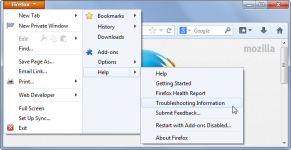
Πατήστε το κουμπί Επαναφορά Firefox - Reset Firefox στη σελίδα πληροφορίες αντιμετώπισης προβλημάτων.
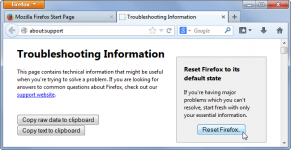
Ο Firefox θα διαγράψει επεκτάσεις θέματα, τις προτιμήσεις του προγράμματος περιήγησης, τις μηχανές αναζήτησης, site-specific προτιμήσεις, και άλλες ρυθμίσεις του προγράμματος περιήγησης. Ωστόσο, ο Firefox θα προσπαθήσει να διατηρήσει τους σελιδοδείκτες - bookmarks, το ιστορικό, κωδικούς πρόσβασης, και τα cookies.
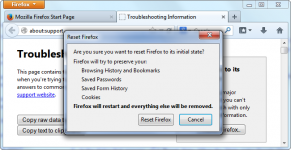
Η λειτουργία Reset επιτυγχάνει δημιουργώντας ένα νέο προφίλ για σας, αντιγράφοντας σε αυτό μόνο τα σημαντικά στοιχεία. Το παλιό προφίλ σας θα τοποθετηθεί στην επιφάνεια εργασίας σε φάκελο με τίτλο Old Data Firefox. Αν χάσετε σημαντικά δεδομένα κατά την επαναφορά, μπορείτε να επιχειρήσετε να τα ανακτήσετε από αυτόν το φάκελο. Εάν δεν χρειάζεστε το φάκελο, είστε ελεύθεροι να το διαγράψετε.
Συμβουλευτείτε τον οδηγό μας για την αντιμετώπιση προβλημάτων του Firefox για περισσότερες πληροφορίες.
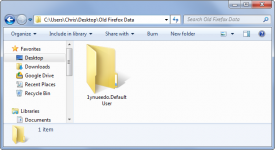
Internet Explorer
Η desktop έκδοση του Internet Explorer έχει τη δυνατότητα να επαναφέρει τις επιλεγμένες ρυθμίσεις. Εάν χρησιμοποιείτε Windows 8, η επαναφορά του Internet Explorer της επιφάνειας εργασίας θα επαναφέρει τις ρυθμίσεις και στο Modern Explorer.
Για να το κάνετε αυτό, ανοίξτε τον Internet Explorer desktop, κάντε κλικ στο μενού εργαλείων και επιλέξτε Επιλογές Internet.
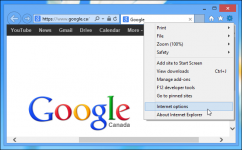
Κάντε κλικ πάνω στην καρτέλα Για προχωρημένους και κάντε κλικ στο κουμπί Επαναφορά στο κάτω μέρος του παραθύρου. Ο Internet Explorer σάς προειδοποιεί ότι «Θα πρέπει να χρησιμοποιήσετε αυτό μόνο αν ο browser σας είναι σε κατάσταση αχρηστίας», αλλά αυτό είναι μόνο για να σας αποτρέψει από αφανίζοντας όλες τις προσωπικές ρυθμίσεις σας, εκτός αν είναι απολύτως απαραίτητο.
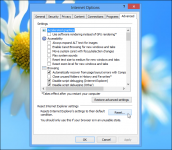
Ο Internet Explorer θα απενεργοποιήσει τα browser add - ons και θα διαγράψει την προστασία της ιδιωτικής ζωής, την ασφάλεια, και pop -up ρυθμίσεις. Αν θέλετε να επαναφέρετε την αρχική σελίδα και μηχανές αναζήτησης, διαγράψετε τα προσωρινά αρχεία, τις εγγραφές του ιστορικού και τα cookies, επιλέξτε το διαγραφή προσωπικών ρυθμίσεων.
Τα αγαπημένα και τροφοδοσίες σας δεν θα διαγραφούν. Ωστόσο, οι κωδικοί πρόσβασης που έχετε αποθηκεύσει στον Internet Explorer θα διαγραφούν.
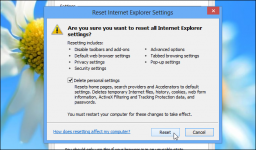
Μετά την επαναφορά του Internet Explorer, θα πρέπει να επανεκκινήσετε τον υπολογιστή σας για να τεθούν η αλλαγές σε ισχύ.
Διαβάστε περισσότερα για την αντιμετώπιση προβλημάτων του Internet Explorer.
Ο Safari δεν διαθέτει ενσωματωμένο χαρακτηριστικό για να επαναφέρεται στην προεπιλεγμένη κατάσταση. Μπορείτε να κάνετε κλικ στο μενού Safari και να επιλέξτε Reset Safari, αν και αυτό θα διαγράψει μόνο τα δεδομένα περιήγησης - δεν επαναφέρει τις ρυθμίσεις του browser Safari της στις προεπιλογές τους. Θα πρέπει να διαγράψετε τα αρχεία ρυθμίσεων του Safari με το χέρι για να επαναφέρετε εντελώς το Safari.
